
かなり頻繁にオペレーティングシステムのユーザーWindowsは、エミュレータを独自にインストールしなかったにもかかわらず、仮想ディスクドライブがシステムに表示されるという事実に直面しています。もちろん、それは悪いことではありませんが、何らかの理由でシステム内に存在することが多くの人に干渉し、彼らはそのような「暗黙の」機器を取り除こうとしています。この現象の理由とドライブの取り外し方法については、さらに詳しく説明します。しかし、最初に、なぜ実際にそのような仮想機器が必要なのかを見てみましょう。
最も要求されているそのような事実から始めましょうエミュレーションのタイプは、ゲームでオリジナルのディスクをコピーしたゲーマーの間で使用されていました。ドライブ内にその存在が彼らの仕事の前提条件でした。ただし、コピーはディスクに保存されませんでしたが、ハードドライブ上のファイルとフォルダの形式で作成されました。ゲームがハードドライブから開始されたとしても、ドライブ内の光ディスクの存在を検出せずにゲームを開始したくないことは明らかです。コピーを画像ファイルとして作成および保存する機能の出現により、状況は変化しました。これで、そのようなオブジェクトを仮想ドライブに挿入することができます。仮想ドライブは、実際のドライブに光ディスクが物理的に存在するように見えました。ただし、イメージを使用してイメージを開く初期段階では、サードパーティのプログラムを使用してドライブをエミュレートする必要がありました。しかし、最新バージョンのWindowsオペレーティングシステムでは、状況が劇的に変化しました。画像ファイルを操作するためのエミュレーションプログラムやアプリケーションがインストールされていなくても、ファイルをダブルクリックすると、仮想CDドライブまたはDVDドライブが自動的に作成されます(すべて元のサイズまたはデータタイプによって異なります)。

との仕事を終えた後は言うまでもありませんデバイスでは、ドライブのPCMメニューから抽出機能を使用できます。しかし、そのようなデバイスが最初にシステムに存在する場合はどうなるでしょうか。それはどこから来たのですか?仮想ドライブを削除するにはどうすればよいですか?説明は最も簡単です。 Windowsオペレーティングシステムの公式アセンブリをインストールした後、仮想ドライブはシステムに表示されず、イメージファイルが開かれたときにのみアクティブ化されるため、OSのインストールには非公式のディストリビューションが使用されたようです。
基本的に、そのような機器を取り除きます、オペレーティングシステムのツールを使用して、あなたはすぐにそれを行うことができます。ドライブが実際には仮想デバイスとしてアクティブであるが、イメージファイルが開かなかった場合を考えてみます。不要なドライブを削除するには(同時に、他のすべてのドライブが表示されている場合は、それらのいくつかが表示されている場合)、[実行]メニューに記述されているsubstコマンドを使用できます。このオプションが気に入らない場合は、System32ディレクトリで対応する実行可能ファイルを実行できます。
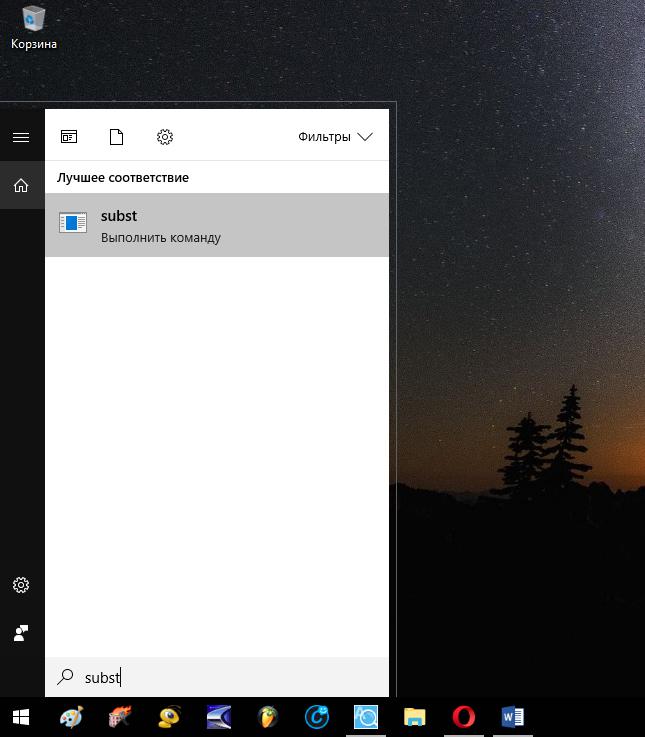
同様に簡単な解決策はWindowsサーチエンジンを使用します。コマンドの名前がフィールドに入力された後、コマンドを実行するために結果をクリックするだけです(その下に実行の要求があります)。
仮想ドライブの削除に関してはサードパーティのプログラムを使用すると、概して、イメージファイルを処理するために作成され、通常のディスクドライブをエミュレートできるすべてのアプリケーションがこれに適しています。
したがって、たとえば、Alcohol 120%アプリケーションでは、一般設定セクションを使用して、左側のメニューで仮想ディスク項目を選択する必要があります。

メインウィンドウはすぐに表示されますシステムにインストールされているドライブの数。残っているのは、目的の値を設定して変更を保存することだけです(概して、現在の数量を「0」に設定することで、すべてを無効にできます)。
UltraISOユーティリティを使用すると、不要な仮想ディスクドライブの存在を簡単に取り除くことができます。このユーティリティでは、アクションは上記のアクションとほぼ完全に同じです。

このプログラムでのみ、アイテムは使用されませんが、必要な数の仮想ドライブがインストールされている仮想ドライブのタブが使用されます。
最後に、DAEMON Toolsアプリケーションを使用して、1つ以上の仮想ドライブを無効にすることができます。原理は同じです。ただし、それはさらに簡単に行うことができます。

アプリケーションがアクティブな場合、または、たとえば、システムがロードされている場合、目的の機能へのアクセスはシステムトレイから直接取得できます。ここで、RMBメニューには、Windowsで作成または存在する1つまたはすべてのドライブを削除する項目があります。
注:通常のドライブまたはイメージファイルを開くときに仮想ドライブを作成する場合、説明されているプログラムでのこのようなアクションは影響しません。
提案されたソリューションのどれが使いやすいですか合計?最も簡単なのはsubstコマンドを実行することであることは非常に明白なようです。ただし、そのような仮想デバイスを(厳密に定義された数で)システムに残す必要がある場合は、systemコマンドによってすべてのドライブがオフになるため、上記のプログラムのいずれかを使用することをお勧めします。
